Chatzum Search (search.chatzum.com) & Chatzum Panel s nástrojmi (od Chatzum) sú adware prehliadača a programy únoscov. Raz Softvér Chatzum je nainštalovaný vo vašom počítači, upraví domovskú stránku vášho prehliadača na „search.chatzum.com“, nainštaluje zbytočný panel nástrojov a vykoná presmerovanie na neznáme reklamy. "Chatzum" únosca je súčasťou iných programov na inštaláciu softvéru, a preto musíte pri inštalácii bezplatného softvéru do počítača vždy venovať pozornosť.
Odobrať "Vyhľadávací nástroj Chatzum (search.chatzum.com) & Chatzum Panel s nástrojmi” z počítača, použite nasledujúce kroky:
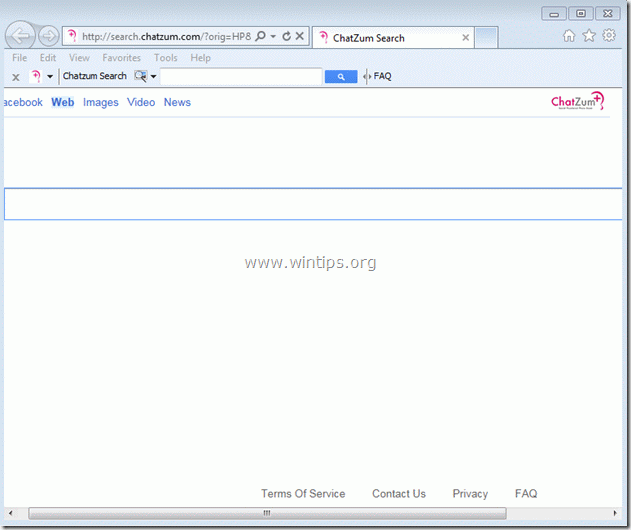
Ako odstrániť "Vyhľadávací nástroj Chatzum (search.chatzum.com) & Chatzum Panel s nástrojmi“ z vášho počítača:
Krok 1. Odinštalujte aplikácie nainštalované používateľom „Chatzum” softvér z ovládacieho panela.
1. Ak to chcete urobiť, prejdite na stránku Štart > Ovládací panel. {Windows 8: Kliknite pravým tlačidlom myši na ľavom dolnom rohu a vyberte Ovládací panel } {Windows XP: Štart > nastavenie > Ovládací panel. }

2. Dvojitým kliknutím otvoríte „Pridať alebo odstrániť programy” ak máte Windows XP alebo “Programy a príslušenstvo“, ak máte Windows 8, 7 alebo Vista).

3. V zozname programov nájdite a odstrániť/odinštalovať tieto aplikácie:a. Panel s nástrojmi Chatzum (Od Chatzuma)
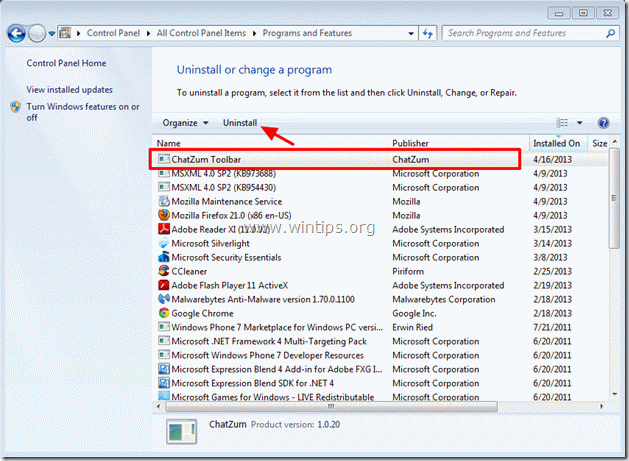
4. Reštartujte počítač a pokračujte do ďalši krok.
Krok 2. Odstrániť “Vyhľadávací nástroj Chatzum (search.chatzum.com) & Chatzum Panel s nástrojmi“ z aplikácie vášho internetového prehliadača.
internet Explorer, Google Chrome, Mozilla Firefox
internet Explorer
Ako odstrániť "Chatzum Panel s nástrojmi” & “Vyhľadávanie Chatzum” nastavenie (search.chatzum.com) z Internet Explorera a obnovte nastavenia IE.
1.Otvorte Internet Explorer a potom otvorte "možnosti internetu”. Ak to chcete urobiť z ponuky súborov IE, vyberte „Nástroje” > “možnosti internetu”. Upozornenie*: V najnovších verziách IE stlačte „Výbavaikona “  vpravo hore.
vpravo hore.

2. Kliknite na „Pokročilé“.
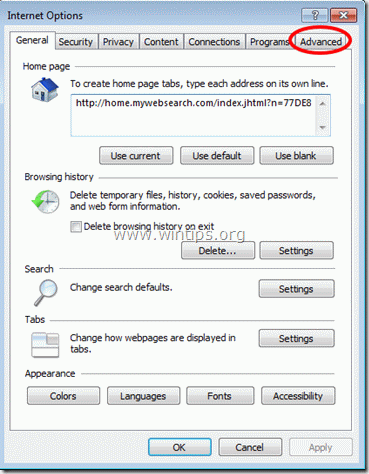
3. Vyberte „Resetovať”.

4. Začiarknite (ak chcete povoliť) „Odstráňte osobné nastavenia“ a zvoľte “Resetovať”.

5. Po dokončení resetovania stlačte „Zavrieť“ a potom zvoľte „OK“, čím ukončíte možnosti programu Internet Explorer.

6. Reštartujte Internet Explorer a z ponuky súborov IE zvoľte "Nástroje” > “Spravovať doplnky”.

8. Kliknite na "Panely s nástrojmi a rozšírenia“ na ľavej table a „Zakázať“ nasledujúce položky vpravo. (ak existujú)
a. Panel s nástrojmi ChatZum
b. Trieda XBTBPos00
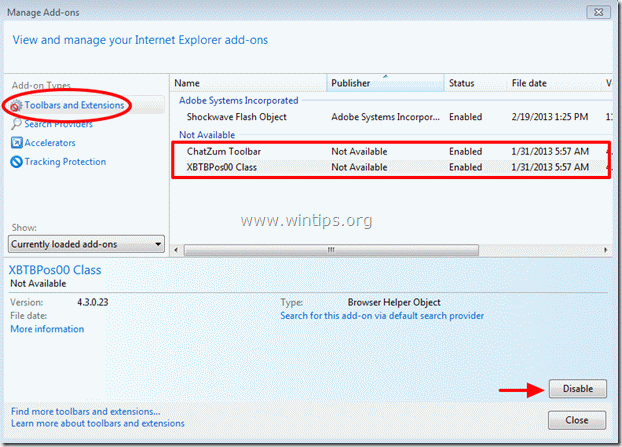
9. Kliknite na "Poskytovatelia vyhľadávania“ možnosti na ľavej table a potom vyberte a „Nastaviť ako predvolenú“iný poskytovateľ ako “ChatZum”.
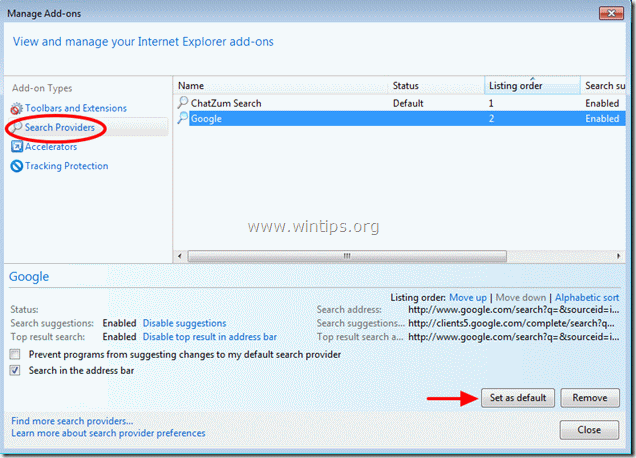
10. Kliknite na odstrániť “Chutzum" vyhľadávač.

11. Zatvorte Internet Explorer a pokračujte Krok 3.
Google Chrome
Ako odstrániť "Chatzum Panel s nástrojmi” & “Vyhľadávanie Chatzum” nastavenie (search.chatzum.com) z Chrome a obnovenie nastavení prehliadača Chrome.
1. Otvorte Google Chrome a prejdite do ponuky Chrome  a vyberte si "nastavenie".
a vyberte si "nastavenie".
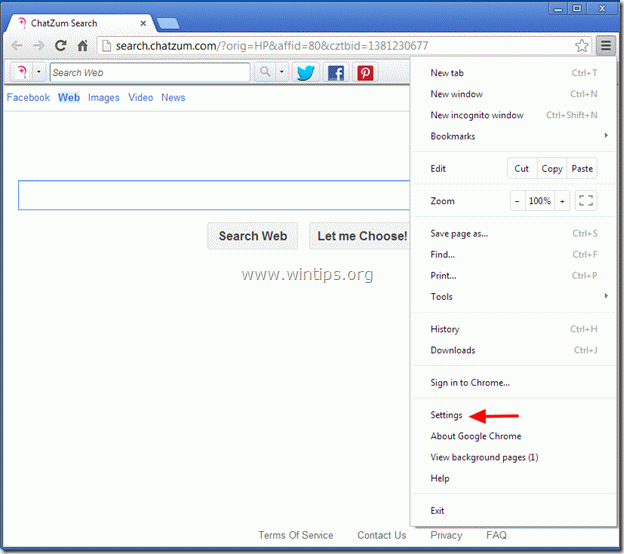
2. Nájsť "Na začiatku“ a zvoľte “Nastaviť stránky”.
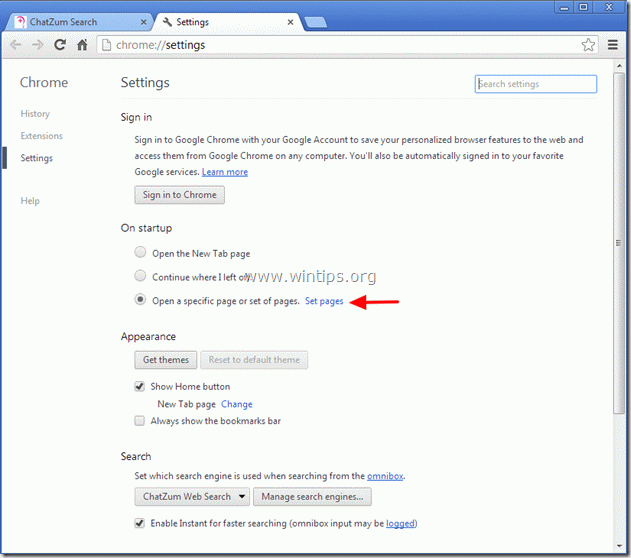
3.Odstrániť "ChatZumVyhľadávanie -search.chatzum.com” domovskú stránku zo stránok pri spustení stlačením tlačidla „X“ symbol vpravo.
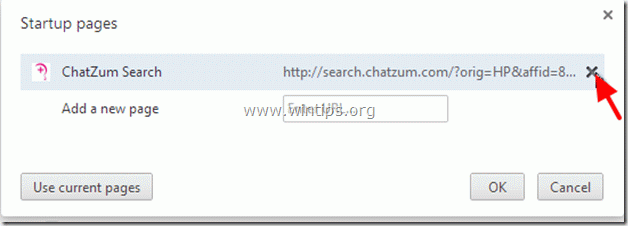
4.Nastavte si preferovanú úvodnú stránku (napr. http://www.google.com) a stlačte „OK”.

5. Pod "Vzhľad“, začiarknutím políčka povolíte „Zobraziť tlačidlo Home“ možnosť a zvoľte “Zmeniť”.

6.Odstrániť "search.chatzum.com“záznam z “Otvorte túto stránku“box.

7.Typ (Ak chceš) preferovanú webovú stránku otvoríte po stlačení tlačidla „Domovská stránkatlačidlo “ (napr. www.google.com) alebo opustiť túto poľnú banku a stlačte "OK”.

8. Ísť do "Vyhľadávanie“ a zvoľte “Spravovať vyhľadávače”.
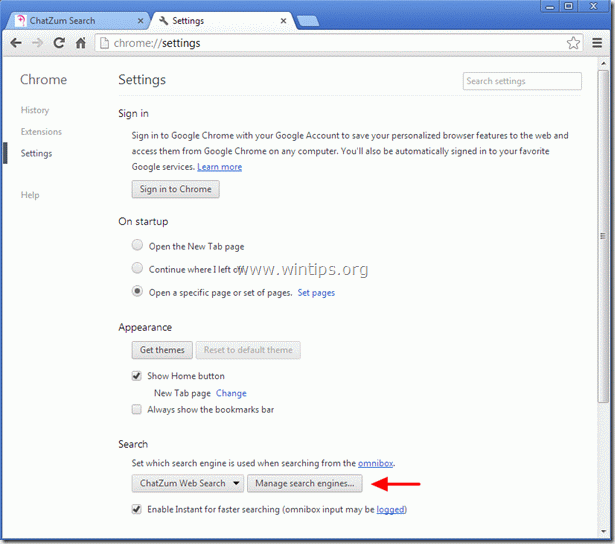
8.Vyberte preferovaný predvolený vyhľadávací nástroj (napr. vyhľadávanie Google) a stlačte „Nastaviť ako predvolené”.

9. Vyber "ChatZumVyhľadávanie -search.chatzum.com“vyhľadávač a odober to stlačením tlačidla “X“ symbol vpravo. Potom vyberte „hotový" zavrieť "Vyhľadávače“okno.
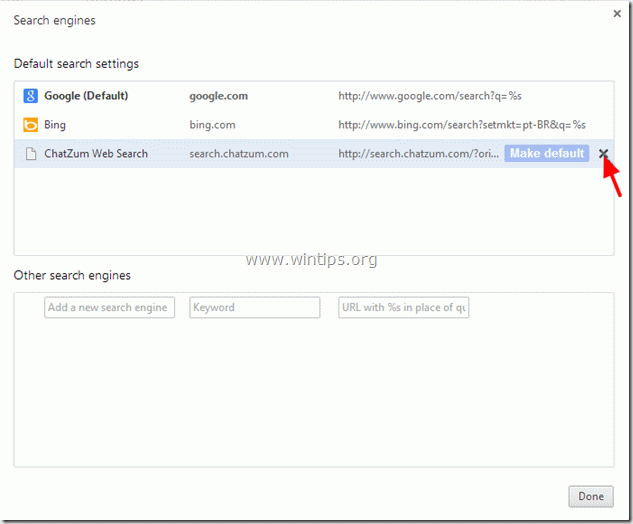
10. Vyberte „Rozšírenia” z ľavého panela.
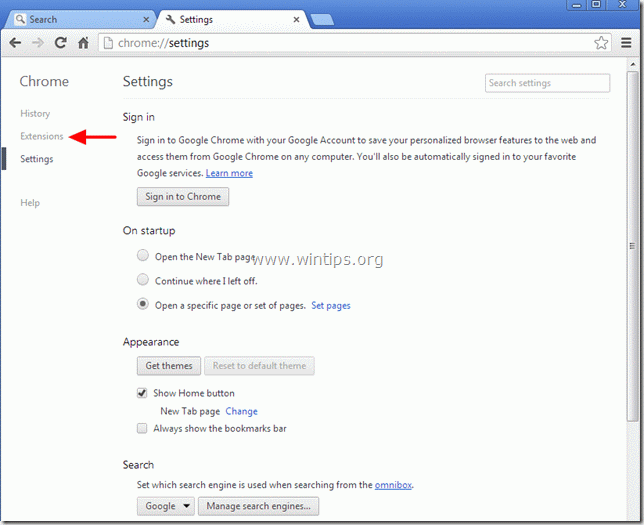
11. V možnostiach rozšírení odstráňte rozšírenie „ChatZum.com – Easy Pictures zoom“. stlačením „kôš“ ikonu na tomto riadku. Keď sa zobrazí dialógové okno s potvrdením, kliknite Odstrániť.

12.Reštartujte Google Chrome a pokračujte Krok 3.
Mozilla Firefox
Ako odstrániť "Chatzum Panel s nástrojmi” & “Vyhľadávanie Chatzum” nastavenie (search.chatzum.com) z Firefox a obnovenie nastavení Firefoxu.
1. Kliknite na "Firefox” tlačidlo ponuky v ľavom hornom rohu okna Firefoxu a prejdite do “Pomoc” > “Informácie o odstraňovaní problémov”.

2. v "Informácie o odstraňovaní problémov“, stlačte “Obnovte Firefox“ resetovať Firefox do predvoleného stavu.

3. Stlačte "Obnovte Firefox: opäť.

4. Po dokončení úlohy resetovania sa Firefox reštartuje.
5. Zatvorte všetky okná Firefoxu a pokračujte na ďalšiu Krok.
Krok 3: Vyčistite svoj internetový prehliadač od adware, panelov s nástrojmi a Hjackers pomocou "AdwCleaner".
1. Stiahnuť a uložiť "AdwCleaner" na vašu plochu.

2. Zatvorte všetky otvorené programy a Dvojité kliknutie na otvorenie "AdwCleaner" z vašej pracovnej plochy.
3. stlačte "Odstrániť".
4. stlačte "OK“ v okne „AdwCleaner – Informácie“ a stlačte „OK"znova reštartujte počítač.

5. Keď sa váš počítač reštartuje Zavrieť "AdwCleaner" informačné okno (readme) a pokračujte Krok 4.
Krok 4Čistý váš počítač nezostane zlomyseľné hrozby.
Stiahnuť ▼ a nainštalujte MalwareBytes Antimalware Free program na vyčistenie všetkých škodlivých hrozieb zostávajúcich vo vašom počítači.*
*Ak neviete, ako nainštalovať a používať „MalwareBytes Anti-Malware“, prečítajte si tieto inštrukcie.
Poradenstvo: Aby bol váš počítač čistý a bezpečný, vykonať úplnú kontrolu Malwarebytes Anti-Malware v systéme Windows „Núdzový režim“.*
*Ak chcete prejsť do núdzového režimu systému Windows, stlačte tlačidlo „F8” pri spúšťaní počítača pred zobrazením loga Windows. Keď "Ponuka Rozšírené možnosti systému Windows” sa na obrazovke presuňte pomocou klávesov so šípkami na klávesnici Bezpečnostný mód možnosť a potom stlačte „VSTUP“.
Krok 5. Vyčistite nechcené súbory a záznamy.
Použite „CCleaner“ a pokračujte čisté váš systém z dočasného internetové súbory a neplatné záznamy registra.*
*Ak neviete, ako nainštalovať a používať "CCleaner", prečítajte si tieto inštrukcie.
